Barra de Herramientas
Excel presenta una Barra de Herramientas que contiene las diferentes opciones de formato, vista, diseño, fórmulas y otras funciones que ayudan a realizar nuestro trabajo.
Conozcamos la Barra de Herramientas:

Como podemos ver en ella se encuentran ocho secciones claves para el funcionamiento de las aplicaciones: Inicio, Insertar, Diseño de página, Fórmulas, Datos, Revisar, Vista y Complementos.
Y si pulsamos cada una de estas pestañitas, podremos visualiza en pantalla las opciones que cada una de ellas comprenden. Por ejemplo, si pulsamos Inicio, veremos todas sus funciones.
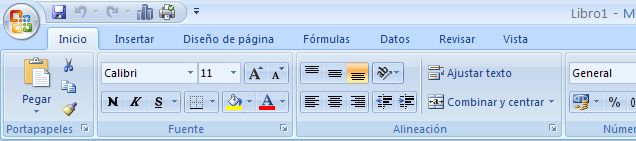
Siendo estas las asociadas con pegar, cortar y copiar; formato de fuente; alineación e interlineado; formato de números; insertar, eliminar o dar formato de celdas; y otros estilos y aplicaciones rápidas que ayudan a realizar nuestro trabajo.
Barra de Acceso Rápido
Esta barra la encontramos en la parte izquierda de la pantalla, arriba de la barra de herramientas o abajo; y permite accesar a funciones seleccionadas de una forma rápida. En el ejemplo se encuentra sobre la barra de herramientas.

Como se puede ver, la barra se ha configurado con cuatro botones de acceso rápido (sin necesidad de ingresar a funciones o más viñetas), los cuales son: guardar, deshacer, rehacer y abrir.
Si queremos añadir más botones de acceso rápido, podemos hacerlo. Para ello, posicionados en esta barrita, pulsamos el botón derecho del mouse y se abrirá un pequeño menú.

Seleccionamos Personalizar barra de herramientas de acceso rápido y se abrirá un cuadro de opciones donde podemos elegir que botones deseamos accesar de forma rápida.
Por ejemplo, si deseamos agregar el botón Vista preliminar, lo seleccionamos

y luego pulsamos la pálabra Agregar ubicada a la derecha de toda esta lista de opciones

ya aparecerá en nuestra configuración de la barra de acceso rápido esta función
